ينتهي التسجيل بتاريخ 31-10-2013.
يجب أن يكون مقدم الطلب ضمن التخصصات التالية فقط:
تربية إسلامية - لغة عربية - رياضيات – كيمياء – فيزياء – أحياء
تاريخ – جغرافيا - فنون تشكيلية- مهارات موسيقية - رياضة مدرسية( إناث فقط ) مجال
أول ( إناث فقط ) مجال ثان ( إناث فقط ) واللغة الانجليزية ، التصميم الجرافيكي، التصميم الرقمي
.أما بالنسبة لخريجي اللغة الانجليزية فيجب أن يكونوا حاصلين على الشهادة الدوليـة في أحــد نظــامي اللغـــة الانجليزيـــة الدولييــــنACADEMIC IELTS ) المستــوى ( 6 ) أو ( TOEFL ) ( 79 ) Internet Based Test . )
ملاحظة : يشترط في اختبار اللغة الانجليزية الدولي أن يكون من احدى مؤسسات الدول الناطقة بها أو من المؤسسات المعتمدة داخل السلطنة، مع ضرورة تقديم أصل الشهادة معتمدا من المعهد أو المركز الذي أجري به الإمتحان ومستند يوضح فيه إسم المستخدم والرقم السري الحاصل عليه أثناء أداءه لإمتحان التوفل، أو رقم الطالب الحاصل عليه أثناء ادائه إمتحان الأيلتس .
يجب تعبئة جميع حقول الاستمارة بدقة واختيار الوظيفة المناسبة ويكون مسؤولاً عن صحة البيانات.
العنوان الدائم هو العنوان المبين في البطاقة الشخصية.
الوزارة غير مسؤولة عن أي خطأ يرد بالبيانات ولا تستقبل أي طلبات بعد الإعلان وفي حال وجود إشكالية يرجى مراجعة ديوان عام الوزارة دائرة الموارد البشرية قسم التعيينات
عند ارفاق المستندات التالية يمكن اختيار اسم الملف من القائمة وهي كالتالي:1-صورة شخصية
2-صورة البطاقة المدنية
3-صورة القوى العاملة
4-المؤهل الجامعي أو افادة التخرج
5-جواز السفر
6-شهادة مستوى اللغة الانجليزية
7-دبلوم التأهيل التربوي
تكون الصورة ملونة وواضحة ومن الجهتين للبطاقة المدنية .
يجب ارفاق الملف كصورة بأمتداد مثلا (JPG ) وليس مستند وورد أو أكسل او غيرها.
في حال ادراج المرفقات يتم اتباع الخطوات التالية:- تحديد مكان الصورة في جهاز الحاسب الآلي من زر Browse ثم فتح او موافق.
- تحديد اسم الملف الذي سوف يتم ارفاقه من القائمة المنسدلة "اسم الملف".
- يمكن كتابة وصف للملف في مربع"وصف الملف" او تركه فاضي.(اختياري)
- ثم الضغط على زر "إضافة" ليتم إضافة الملف الى المربع الذي يليه ويمكن حذفه من زر حذف ولكن تعتبر إضافة أو حذف مؤقت فقط.
- بعد الانتهاء من تعبئة المربع يتم الضغط على زر "حفظ" ليتم حفظ المرفقات بشكل نهائي ويمكن التأكد وعرض المرفقات عن طريق القائمة التي ستظهر بعد الحفظ وتوجد بها وصلة "عرض" لعرض كل مرفق و"Delete" لحذف المرفق مؤقتاً الى ان يتم الضغط على زر "حفظ".
2011 م
المصدر:http://services.moe.gov.om/teacherhi...plication.aspx
النتائج 1 إلى 1 من 1
-
10-27-2013 12:27 AM #1
- مقالات المدونة
- 3
تاريخ التسجيل : Sep 2012رقم العضوية : 6المشاركات : 23,670التقييم : 83Arrayغير متواجدالاحد 27/10/2013 - وزارة التربية والتعليم - وظائف بالهيئه التدريسية
 انستجرام : careers__oman
انستجرام : careers__oman
 تويتر : careers_oman
تويتر : careers_oman
 قناة على التلجرام : careers_oman
قناة على التلجرام : careers_oman
 الفيس بوك: careersoman
الفيس بوك: careersoman
 سناب شات : careers_oman
سناب شات : careers_oman
تابع جديد الوظائف على أخبار جوجل
https://news.google.com/s/CBIwpO6O2q...ar&sceid=OM:ar
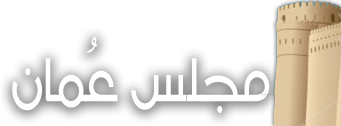





 رد مع اقتباس
رد مع اقتباس